Chacune des fenêtres de l'ICN peut être ajustée l'une séparément des autres. Vous disposez des possibilités suivantes :
- Changer la taille de la fenêtre
La taille de chaque fenêtre peut être ajustée en écartant ou resserrant la ligne de son cadre avec la souris. - Afficher/Masquer une fenêtre et un onglet
Les fenêtres, ainsi que chacun des onglets de l'ICN peuvent être affichés ou masqués séparément. Pour ce faire, utilisez la fonction Paramètres > Fenêtres d'ancrage.
Paramètres > Fenêtres d'ancrage. - Fonctions du menu contextuel
Pour ajuster les fenêtres, d'autres fonctions sont à votre disposition à partir d'un menu contextuel. Vous pouvez accéder au menu en effectuant un clic droit sur la barre de titre de la fenêtre de votre choix. - Flottante
Cette fonction de supprimer l'ancrage de la fenêtre. La fenêtre est alors représentée plus petite et peut être déplacée librement. - Ancrage
Une fenêtre flottante peut être de nouveau ancrée à sa place d'origine grâce à cette fonction. - Masquer automatiquement
Les fenêtres peuvent être avec cette fonction affichées ou masquées de façon dynamique. En utilisant cette fonction sur une fenêtre affichée, la fenêtre sera masquée et disponible uniquement par son nom de fenêtre sous forme d'onglet dans une bande verticale étroite sur le bord droit de l'écran de HiCAD. En plaçant le curseur de la souris sur le nom de l'onglet, la fenêtre s'affiche par le bord. Si le curseur quitte la surface de la fenêtre, elle disparaît à nouveau dans le bord droit. Pour cette action, vous pouvez également recourir au symbole en haut à droite de la fenêtre. Ce symbole devient alors
en haut à droite de la fenêtre. Ce symbole devient alors  .
. - Masquer
Cette action fait disparaître la fenêtre. Cela correspond à la désactivation de la fenêtre grâce à la fonction Paramètres > Fenêtres d'ancrage. Cette dernière fonction permet de faire réapparaître une fenêtre masquée.
Paramètres > Fenêtres d'ancrage. Cette dernière fonction permet de faire réapparaître une fenêtre masquée.
- Déplacer une fenêtre
Une fenêtre flottante (non ancrée) peut être déplacée librement avec la souris. Placez votre curseur sur la bande de titre de la fenêtre, cliquez sur le bouton gauche de la souris et en maintenant la touche enfoncée, déplacez la fenêtre à la place de votre choix. - Si vous souhaitez ancrer une fenêtre sur le bord de l'écran de HiCAD, utilisez alors une des flèches qui s'affiche automatiquement.

- Si vous souhaitez ancrer une fenêtre avec une autre fenêtre, déplacez alors la fenêtre à ancrer à proximité de la fenêtre d'ancrage de votre choix et jusqu'au symbole de la flèche correspondante.

Vous avez également possibilité d'ancrer la fenêtre comme onglet de fenêtre d'ancrage. Utilisez alors le symbole  au centre des flèches. Pour supprimer à nouveau cet ancrage, effectuez un clic gauche maintenu sur la bande de titre de l'onglet correspondant et déplacez-la jusqu'à sa nouvelle position.
au centre des flèches. Pour supprimer à nouveau cet ancrage, effectuez un clic gauche maintenu sur la bande de titre de l'onglet correspondant et déplacez-la jusqu'à sa nouvelle position.
Voici le menu contextuel qui vous permet d'accéder à certaines des fonctions décrites ci-dessus. Il apparaît par un clic droit sur le cadre de la fenêtre de l'ICN.
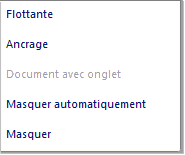

ICN • Vues dans l'ICN • Affichage de la structure d'élément • Fenêtres d'ancrage
